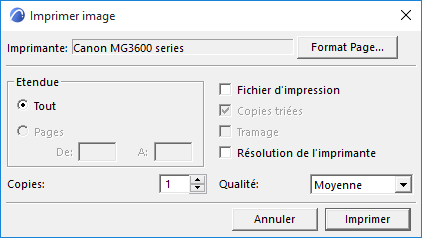
Ce dialogue apparaît si vous choisissez la commande imprimer quand la Fenêtre 3D est active et que vous utilisiez le moteur 3D OpenGL.
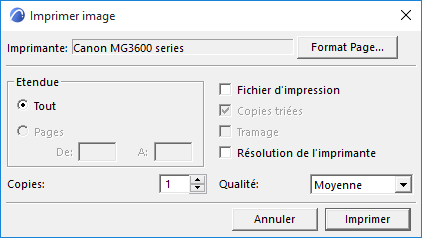
Cette fonction d'impression traite le contenu entier de la fenêtre 3D comme une seule image. Par conséquent, les seuls contrôles disponibles sont :
Imprimante : Ce champ affiche le pilote d'imprimante actuellement configuré pour votre ordinateur. Pour changer d'imprimante associée, cliquez sur le bouton Format d'impression à droite.
Format d'impression : Cliquez sur ce bouton pour ouvrir le dialogue Format d'impression dans lequel vous pourrez choisir une imprimante et définir la taille et l'orientation du papier.
Etendue : Choisissez soit Toutes pour imprimer toutes les pages, soit une plage pour imprimer plusieurs pages consécutives.
Copies : Entrez le nombre d'exemplaires de l'image à imprimer.
Fichier d'impression : Cochez cette case pour enregistrer la sortie sur votre ordinateur sous la forme d'un fichier d'impression.
Copies triées : Cochez cette case si vous imprimez plusieurs exemplaires et que vous voulez les obtenir dans l'ordre.
Tramage : Cochez cette case pour réduire le nombre de couleurs total présent sur la sortie tout en conservant l'image visuelle. Il peut être nécessaire d'utiliser le tramage en raison du nombre de couleurs limité de l'équipement de sortie. Par exemple, si toutes les hachures seraient imprimées en noir uni, l'effet de tramage peut aider.
Résolution de l'imprimante : Cochez cette case pour utiliser la résolution d'impression définie pour l'imprimante.
Qualité : Définissez une valeur en ppp (points par pouce carré) pour la qualité de l'impression.